엑셀 Excel 큰 금액 입력 시 0 생략 천원 단위로 표시 및 절사하기
엑셀 폼문서 양식에 따라 문자를 입력하기도 하고 숫자를 입력하기도 합니다. 숫자값이 큰 경우 입력 길이가 길어지는데요
이럴 때 많이 사용하는 방법은 입력된 숫자의 단위를 변경하여 길이를 줄이는 겁니다.
1. 셀형식 방법
범위를 드래그 하여 영역을 설정 후 마우스 오른쪽 버튼을 클릭합니다.
메뉴가 열리면 [셀 서식]을 선택합니다.

셀 서식 창이 열리면 좌측 범주 중 [사용자 지정]을 선택합니다.

우측 형식에 "#,###," 를 입력 후 [확인] 버튼을 클릭합니다.
안내해드린 입력값 끝에 콤마","가 있는데요 원래 #이 3개 나와야 하지만 3개를 생략하겠다는 겁니다.
예를 들어 1,234를 적용하면 1만 나오고 뒤에 3자리인 234가 생략되는 겁니다.
즉 천 단위로 변경하는 겁니다.
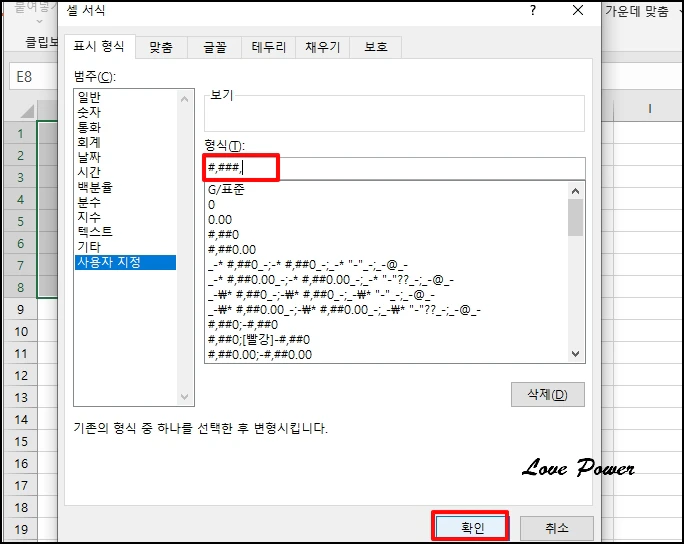
창이 닫히고 숫자가 줄어들었는데요 셀을 선택하면 원래 입력한 값이 보입니다.

2. ROUNDDOWN 함수
함수를 이용해서 천 단위를 절사할 수 있습니다. 금액이 입력된 우측에 함수를 입력합니다. "=ROUNDDOWN(" 까지 입력 후 값이 있는 "A1"을 입력하거나 선택합니다.

여기서 원 단위는 0, 십 단위는 - 1, 백 단위는 -2, 천 단위는 -3 인데요
=ROUNDDOWN(A1,-3) 을 입력합니다.

뒷자리가 000으로 되었습니다. 이제 "000"을 없애기 위해 "/1000"을 추가 입력합니다.
=ROUNDDOWN(A2,-3)/1000

숫자를 입력하면 천 단위로 변경되는 것을 확인할 수 있습니다.

엑셀 Excel 큰 금액 입력 시 0 생략 천원 단위로 표시 및 절사하기를 알아보았습니다.
